云原生(五) | Docker 篇之深入 Dockerfile
深入 Dockerfile

前言
博主语录:一文精讲一个知识点,多了你记不住,一句废话都没有
经典语录:一厢情愿,就得愿赌服輸
一、命令说明
Dockerfile 由一行行命令语句组成,并且支持以 #开头的注释行。
一般而言,Dockerfile 可以分为四部分
基础镜像信息
维护者信息
镜像操作指令
启动时执行指令
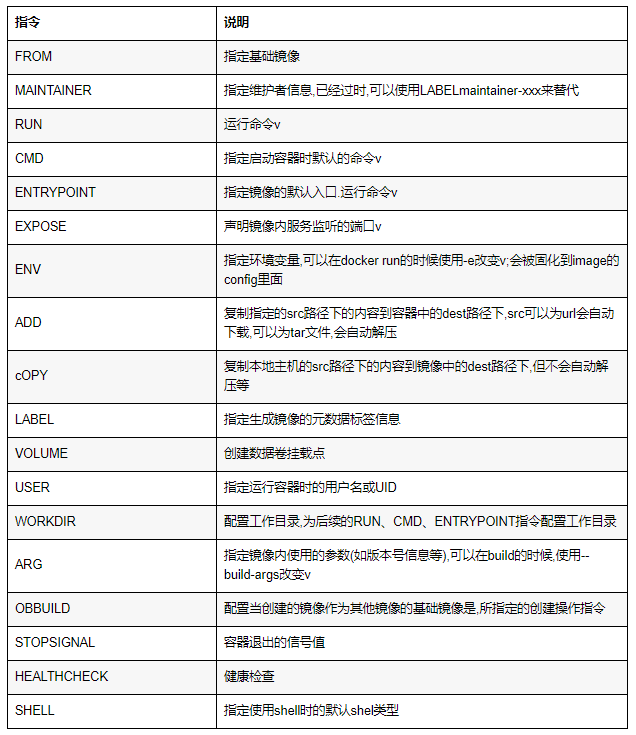
二、FROM
FROM 指定基础镜像,最好挑一些 apline,slim 之类的基础小镜像
scratch 镜像是一个空镜像,常用于多阶段构建
如何确定我需要什么要的基础镜像?
Java 应用当然是 java 基础镜像(SpringBoot 应用)或者 Tomcat 基础镜像(War 应用)
JS 模块化应用一般用 nodejs 基础镜像
其他各种语言用自己的服务器或者基础环境镜像,如 python、golang、java、php 等
三、LABEL
标注镜像的一些说明信息。
四、RUN
RUN 指令在当前镜像层顶部的新层执行任何命令,并提交结果,生成新的镜像层。
生成的提交映像将用于 Dockerfile 中的下一步。 分层运行 RUN 指令并生成提交符合 Docker 的核心概念,就像源代码控制一样。
exec 形式可以避免破坏 shell 字符串,并使用不包含指定 shell 可执行文件的基本映像运行 RUN 命令。 可以使用 SHELL 命令更改 shell 形式的默认 shell。 在 shell 形式中,您可以使用\(反斜杠)将一条 RUN 指令继续到下一行。
RUN <command> ( shell 形式, /bin/sh -c 的方式运行,避免破坏 shell 字符串)
RUN ["executable", "param1", "param2"] ( exec 形式)
RUN /bin/bash -c 'source $HOME/.bashrc; \
echo $HOME'
#上面等于下面这种写法
RUN /bin/bash -c 'source $HOME/.bashrc; echo $HOME'
RUN ["/bin/bash", "-c", "echo hello"]
# 测试案例
FROM alpine
LABEL maintainer=leifengyang xx=aa
ENV msg='hello atguigu itdachang'
RUN echo $msg
RUN ["echo","$msg"]
RUN /bin/sh -c 'echo $msg'
RUN ["/bin/sh","-c","echo $msg"]
CMD sleep 10000
#总结; 由于[]不是 shell 形式,所以不能输出变量信息,而是输出 $msg。其他任何/bin/sh -c 的形式都可以输出变量信息
总结:什么是 shell 和 exec 形式
五、CMD 和 ENTRYPOINT
5.1、都可以作为容器启动入口
CMD 的三种写法:
CMD ["executable","param1","param2"] ( exec 方式, 首选方式)
CMD ["param1","param2"] (为 ENTRYPOINT 提供默认参数)
CMD command param1 param2 ( shell 形式)
ENTRYPOINT 的两种写法:
ENTRYPOINT ["executable", "param1", "param2"] ( exec 方式, 首选方式)
ENTRYPOINT command param1 param2 (shell 形式)
# 一个示例
FROM alpine
LABEL maintainer=leifengyang
CMD ["1111"]
CMD ["2222"]
ENTRYPOINT ["echo"]
#构建出如上镜像后测试
docker run xxxx:效果 echo 1111
5.2、只能有一个 CMD
Dockerfile 中只能有一条 CMD 指令。 如果您列出多个 CMD,则只有最后一个 CMD 才会生效。
CMD 的主要目的是为执行中的容器提供默认值。 这些默认值可以包含可执行文件,也可以省略可执行文件,在这种情况下,您还必须指定 ENTRYPOINT 指令。
5.3、CMD 为 ENTRYPOINT 提供默认参数
如果使用 CMD 为 ENTRYPOINT 指令提供默认参数,则 CMD 和 ENTRYPOINT 指令均应使用 JSON 数组格式指定。
5.4、组合最终效果
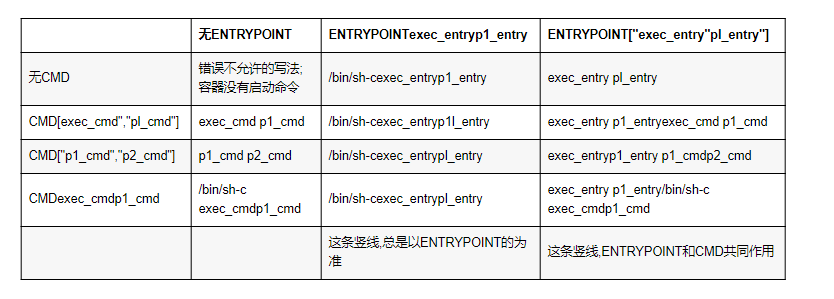
5.5、docker run 启动参数会覆盖 CMD 内容
# 一个示例
FROM alpine
LABEL maintainer=leifengyang
CMD ["1111"]
ENTRYPOINT ["echo"]
#构建出如上镜像后测试
docker run xxxx:什么都不传则 echo 1111
docker run xxx arg1:传入 arg1 则 echo arg1
六、ARG 和 ENV
6.1、ARG
ARG 指令定义了一个变量,用户可以在构建时使用--build-arg = 传递,docker build 命令会将其传递给构建器。
--build-arg 指定参数会覆盖 Dockerfile 中指定的同名参数
如果用户指定了 未在 Dockerfile 中定义的构建参数 ,则构建会输出 警告 。
ARG 只在构建期有效,运行期无效
不建议使用构建时变量来传递诸如 github 密钥,用户凭据等机密。因为构建时变量值使用 docker history 是可见的。
ARG 变量定义从 Dockerfile 中定义的行开始生效。
使用 ENV 指令定义的环境变量始终会覆盖同名的 ARG 指令。
6.2、ENV
在构建阶段中所有后续指令的环境中使用,并且在许多情况下也可以内联替换。
引号和反斜杠可用于在值中包含空格。
ENV 可以使用 key value 的写法,但是这种不建议使用了,后续版本可能会删除
ENV MY_MSG hello
ENV MY_NAME="John Doe"
ENV MY_DOG=Rex\ The\ Dog
ENV MY_CAT=fluffy
#多行写法如下
ENV MY_NAME="John Doe" MY_DOG=Rex\ The\ Dog \
MY_CAT=fluffy
docker run --env 可以修改这些值
容器运行时 ENV 值可以生效
ENV 在 image 阶段就会被解析并持久化(docker inspect image 查看),参照下面示例。
FROM alpine
ENV arg=1111111
ENV runcmd=$arg
RUN echo $runcmd
CMD echo $runcmd
#ENV 的固化问题: 改变 arg,会不会改变 echo 的值,会改变哪些值,如何修改这些值?
6.3、综合测试示例
FROM alpine
ARG arg1=22222
ENV arg2=1111111
ENV runcmd=$arg1
RUN echo $arg1 $arg2 $runcmd
CMD echo $arg1 $arg2 $runcmd
七、ADD 和 COPY
7.1、COPY
COPY 的两种写法
COPY [--chown=<user>:<group>] <src>... <dest>
COPY [--chown=<user>:<group>] ["<src>",... "<dest>"]
--chown 功能仅在用于构建 Linux 容器的 Dockerfiles 上受支持,而在 Windows 容器上不起作用
COPY 指令从 src 复制新文件或目录,并将它们添加到容器的文件系统中,路径为 dest 。
可以指定多个 src 资源,但是文件和目录的路径将被解释为相对于构建上下文的源。
每个 src 都可以包含通配符,并且匹配将使用 Go 的 filepath.Match 规则进行。
COPY hom* /mydir/ #当前上下文,以 home 开始的所有资源
COPY hom?.txt /mydir/ # ?匹配单个字符
COPY test.txt relativeDir/ # 目标路径如果设置为相对路径,则相对与 WORKDIR 开始
# 把 “test.txt” 添加到 <WORKDIR>/relativeDir/
COPY test.txt /absoluteDir/ #也可以使用绝对路径,复制到容器指定位置
#所有复制的新文件都是 uid(0)/gid(0)的用户,可以使用--chown 改变
COPY --chown=55:mygroup files* /somedir/
COPY --chown=bin files* /somedir/
COPY --chown=1 files* /somedir/
COPY --chown=10:11 files* /somedir/
7.2、ADD
同 COPY 用法,不过 ADD 拥有自动下载远程文件和解压的功能。
注意:
src 路径必须在构建的上下文中; 不能使用 ../something /something 这种方式,因为 docker 构建的第一步是将上下文目录(和子目录)发送到 docker 守护程序。
如果 src 是 URL,并且 dest 不以斜杠结尾,则从 URL 下载文件并将其复制到 dest 。
如果 dest 以斜杠结尾,将自动推断出 url 的名字(保留最后一部分),保存到 dest
如果 src 是目录,则将复制目录的整个内容,包括文件系统元数据。
八、WORKDIR 和 VOLUME
8.1、WORKDIR
WORKDIR 指令为 Dockerfile 中跟随它的所有 RUN,CMD,ENTRYPOINT,COPY,ADD 指令设置工作目录。 如果 WORKDIR 不存在,即使以后的 Dockerfile 指令中未使用它也将被创建。
WORKDIR 指令可在 Dockerfile 中多次使用。 如果提供了相对路径,则它将相对于上一个 WORKDIR 指令的路径。 例如:
WORKDIR /a
WORKDIR b
WORKDIR c
RUN pwd
#结果 /a/b/c
也可以用到环境变量
ENV DIRPATH=/path
WORKDIR $DIRPATH/$DIRNAME
RUN pwd
#结果 /path/$DIRNAME
8.2、VOLUME
作用:把容器的某些文件夹映射到主机外部
写法:
VOLUME ["/var/log/"] #可以是 JSON 数组
VOLUME /var/log #可以直接写
VOLUME /var/log /var/db #可以空格分割多个
注意:
用 VOLUME 声明了卷,那么以后对于卷内容的修改会被丢弃,所以, 一定在 volume 声明之前修改内容 ;
九、USER
写法:
USER <user>[:<group>]
USER <UID>[:<GID>]
USER 指令设置运行映像时要使用的用户名(或 UID)以及可选的用户组(或 GID),以及 Dockerfile 中 USER 后面所有 RUN,CMD 和 ENTRYPOINT 指令。
十、EXPOSE
EXPOSE 指令通知 Docker 容器在运行时在指定的网络端口上进行侦听。 可以指定端口是侦听 TCP 还是 UDP,如果未指定协议,则默认值为 TCP。
EXPOSE 指令实际上不会发布端口。 它充当构建映像的人员和运行容器的人员之间的一种文档,即有关打算发布哪些端口的信息。 要在运行容器时实际发布端口,请在 docker run 上使用-p 标志发布并映射一个或多个端口,或使用-P 标志发布所有公开的端口并将其映射到高阶端口。
EXPOSE <port> [<port>/<protocol>...]
EXPOSE [80,443]
EXPOSE 80/tcp
EXPOSE 80/udp
十一、multi-stage builds
多阶段构建
11.1、使用
https://docs.docker.com/develop/develop-images/multistage-build/
解决:如何让一个镜像变得更小; 多阶段构建的典型示例
### 我们如何打包一个 Java 镜像
FROM maven
WORKDIR /app
COPY . .
RUN mvn clean package
COPY /app/target/*.jar /app/app.jar
ENTRYPOINT java -jar app.jar
## 这样的镜像有多大?
## 我们最小做到多大?
11.2、生产示例
# 以下所有前提 保证 Dockerfile 和项目在同一个文件夹
# 第一阶段:环境构建; 用这个也可以
FROM maven:3.5.0-jdk-8-alpine AS builder
WORKDIR /app
ADD ./ /app
RUN mvn clean package -Dmaven.test.skip=true
# 第二阶段,最小运行时环境,只需要 jre;第二阶段并不会有第一阶段哪些没用的层
# 基础镜像没有 jmap; jdk springboot-actutor(jdk)
FROM openjdk:8-jre-alpine
LABEL maintainer="lanson"
# 从上一个阶段复制内容
COPY --from=builder /app/target/*.jar /app.jar
# 修改时区
RUN ln -sf /usr/share/zoneinfo/Asia/Shanghai /etc/localtime && echo
'Asia/Shanghai' >/etc/timezone && touch /app.jar
ENV JAVA_OPTS=""
ENV PARAMS=""
# 运行 jar 包
ENTRYPOINT [ "sh", "-c", "java -Djava.security.egd=file:/dev/./urandom
$JAVA_OPTS -jar /app.jar $PARAMS" ]
<!--为了加速下载需要在 pom 文件中复制如下 -->
<repositories>
<repository>
<id>aliyun</id>
<name>Nexus Snapshot Repository</name>
<url>https://maven.aliyun.com/repository/public</url>
<layout>default</layout>
<releases>
<enabled>true</enabled>
</releases>
<!--snapshots 默认是关闭的,需要开启 -->
<snapshots>
<enabled>true</enabled>
</snapshots>
</repository>
</repositories>
<pluginRepositories>
<pluginRepository>
<id>aliyun</id>
<name>Nexus Snapshot Repository</name>
<url>https://maven.aliyun.com/repository/public</url>
<layout>default</layout>
<releases>
<enabled>true</enabled>
</releases>
<snapshots>
<enabled>true</enabled>
</snapshots>
</pluginRepository>
</pluginRepositories>
######小细节
RUN /bin/cp /usr/share/zoneinfo/Asia/Shanghai /etc/localtime && echo
'Asia/Shanghai' >/etc/timezone
或者
RUN ln -sf /usr/share/zoneinfo/Asia/Shanghai /etc/localtime && echo
'Asia/Shanghai' >/etc/timezone
可以让镜像时间同步。
## 容器同步系统时间 CST(China Shanghai Timezone)
-v /etc/localtime:/etc/localtime:ro
#已经不同步的如何同步?
docker cp /etc/localtime 容器 id:/etc/
自己 写一个多阶段构建
1、自动从 git 下载指定的项目
2、把项目自动打包生成镜像
3、我们只需要运行镜像即可
十二、Images 瘦身实践
选择最小的基础镜像
合并 RUN 环节的所有指令,少生成一些层
RUN 期间可能安装其他程序会生成临时缓存,要自行删除。如:
# 开发期间,逐层验证正确的
RUN xxx
RUN xxx
RUN aaa \
aaa \
vvv \
# 生产环境
RUN apt-get update && apt-get install -y \
bzr \
cvs \
git \
mercurial \
subversion \
&& rm -rf /var/lib/apt/lists/*
使用 .dockerignore 文件,排除上下文中无需参与构建的资源
使用多阶段构建
合理使用构建缓存加速构建。[--no-cache]
学习更多 Dockerfile 的写法:https://github.com/docker-library/
十三、springboot java 最终写法
版权声明: 本文为 InfoQ 作者【Lansonli】的原创文章。
原文链接:【http://xie.infoq.cn/article/36fc30f9837e84c69d3fc7db0】。文章转载请联系作者。











评论